أفضل 8 سماعات لاسلكية لديك

اكتشف قائمتنا لأفضل 8 سماعات لاسلكية يمكنك العثور عليها حسب ميزانيتك وأسلوب حياتك واحتياجاتك.

تحرص Microsoft على تحقيق نجاح مستعرض Edge الجديد المستند إلى الكروم ويستحوذ على السوق الذي كان يتمتع به من قبل في الأيام الخوالي لـ Internet Explorer. في ذلك الوقت كان الأمر سهلاً حيث كانت المنافسة الوحيدة لـ IE على منصة أخرى تمامًا وكانت تُعرف باسم Netscape Navigator. ولكن اليوم مع Google Chrome ، و Mozilla Firefox ، و Bravo ، و Tor ، وغيرها الكثير ، أصبحت المنافسة شرسة ، خاصة عندما يكون لديك Chrome أكثر من عقد من الزمان في القمة مع أكثر من 60٪ من المستخدمين.
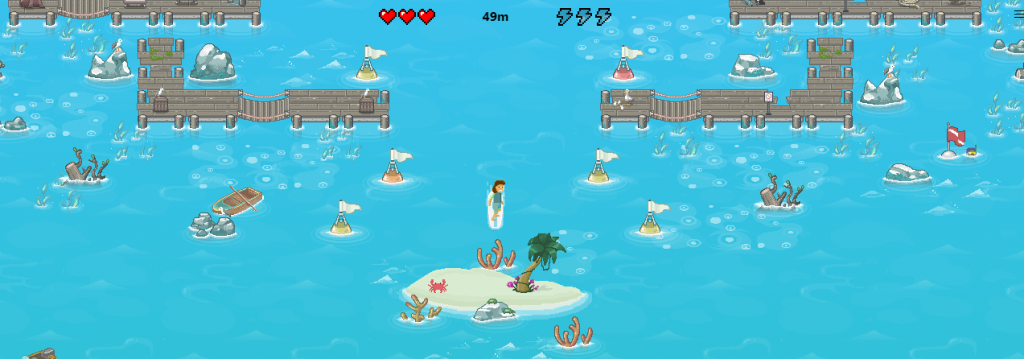
وصل متصفح Edge الجديد كليًا المستند إلى الكروم إلى المرتبة الثانية. في سباقها ، تحاول الحصول على أفضل ما في المتصفحات الموجودة هناك. أحدث ميزة هي لعبة متصفح غير متصلة بالإنترنت تُعرف باسم Microsoft Edge Surf Game والتي تم طرحها للاختبار منذ فبراير 2020 وهي متاحة الآن للجميع. يمكن لعب لعبة Microsoft Surf هذه في وضع عدم الاتصال باستخدام الماوس ولوحة المفاتيح ولوحة الألعاب وشاشة اللمس.
اقرأ أيضًا: لماذا يجب علينا تثبيت Microsoft Edge الجديد بتأثير فوري؟
كيف تلعب لعبة Microsoft Edge Surf في جهاز الكمبيوتر الخاص بك؟
إذا كنت تستخدم منتجات Microsoft لفترة طويلة ، فستلاحظ تشابهًا كبيرًا بين Microsoft Edge Surf Game ولعبة Windows 1991 الكلاسيكية المعروفة باسم Ski Free. لقد اشتملت على اللاعب الذي يتحكم في شخص في السماء كان يتحرك باستمرار للأمام ويتفادى العقبات بما في ذلك وحش ثلجي كبير يشبه اليتي.
تتمثل الخطوة الأولى لبدء تشغيل لعبة Microsoft Edge Surf على جهاز الكمبيوتر في تثبيت أحدث إصدار من Microsoft Edge ، والذي يعتمد بشكل مدهش على محرك الكروم. يمكن لعب اللعبة عبر الإنترنت وكذلك في وضع عدم الاتصال باتباع الخطوات البسيطة التالية:
الخطوة الأولى. قم بتشغيل Microsoft Edge للعب لعبة المتصفح دون اتصال بالإنترنت على جهاز الكمبيوتر الخاص بك.
الخطوة الثانية . في الجزء العلوي ، في شريط العناوين ، اكتب الأمر التالي واضغط على Enter.
حافة: // تصفح
الخطوة 3 . سيتم تحميل لعبة Microsoft Edge Surf على متصفحك وتطالبك باختيار شخصية للعبة.
الخطوة 4 . يمكنك النقر فوق قائمة الهامبرغر في الزاوية اليمنى العليا واختيار إعدادات اللعبة من القائمة المنسدلة. يمكنك الاختيار بين وضع الرؤية العالية ووضع السرعة المنخفضة.
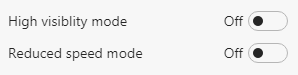
الخطوة 5. الآن ضع أصابعك على مفاتيح الأسهم على لوحة المفاتيح واستخدم الإبهام للضغط على مفتاح Spacebar لبدء لعبة Microsoft Edge Surf على جهاز الكمبيوتر الخاص بك.
اقرأ أيضًا: كيفية استخدام Microsoft Edge PDF Viewer في نظام التشغيل Windows 10؟
كم عدد الأوضاع التي تمتلكها لعبة Microsoft Edge Surf؟
Microsoft Edge Surf Game هي الإجابة على لعبة الديناصورات من Chrome والتي يتم تشغيلها على المتصفح عندما ينقطع اتصال الكمبيوتر عن اتصال الإنترنت. لكن Microsoft تحركت خطوة واحدة هائلة إلى الأمام مما جعل لعبة Microsoft Surf متاحة عند الاتصال بالإنترنت أيضًا وتتضمن ثلاثة أوضاع مختلفة للاختيار من بينها. تتضمن أوضاع Microsoft Edge Surf Game ما يلي:
Let's Surf Mode : الوضع الأساسي وهو وضع أركيد لا نهاية له حيث يتعين على اللاعب حفظ شخصية اللعبة من جميع العقبات والقيود في المسار. لجعل اللعبة أكثر قوة ، تحتوي لعبة Microsoft Surf على لعبة Kraken أو وحش ثلجي يتبعك بحيث لا يمكنك إبطاء وتصفية العوائق بسهولة.
وضع وقت المحاكمة : هذا ليس وضعًا لا نهاية له ، وهو يتضمن قيام اللاعب بجمع العملات المعدنية في وقت محدود والعثور على أقصر طريق ممكن.
وضع Slalom : هذا هو الأصعب من بين جميع أوضاع Microsoft Surf Game الثلاثة ، ويجب على اللاعب توجيه راكب الأمواج عبر مسار معين وتمرير كل نقطة تقاطع أو بوابة.
اقرأ أيضًا: أفضل 15 لعبة متصفح في عام 2020 يجب ألا تفوتها
الكلمة الأخيرة حول كيفية لعب لعبة Microsoft Edge Surf في جهاز الكمبيوتر الخاص بك؟
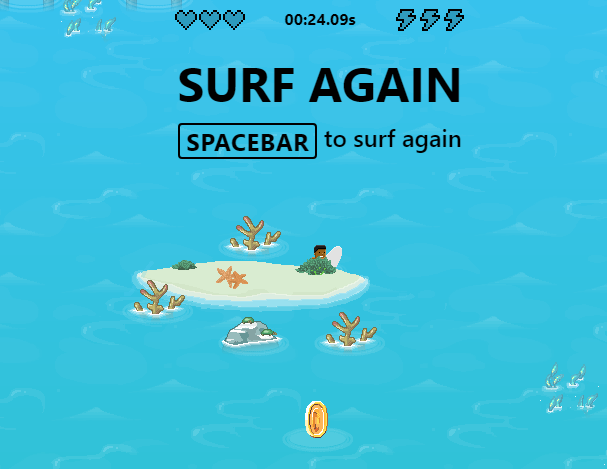
تعد Microsoft Edge Surf Game بلا شك أفضل بكثير من لعبة الديناصورات من Chrome ومتعة اللعب. ومع ذلك ، فإن طريقة اللعب في لعبة المتصفح هذه والمفهوم متشابهان تقريبًا حيث يتعين على الشخصية المضي قدمًا وتفادي العقبات والعوائق. جرب اللعبة وأخبرنا عن الوضع الذي أعجبك أكثر.
تابعنا على وسائل التواصل الاجتماعي - Facebook و YouTube . لأية استفسارات أو اقتراحات ، يرجى إعلامنا في قسم التعليقات أدناه. نود أن نعود إليك بالحل. ننشر بانتظام النصائح والحيل جنبًا إلى جنب مع إجابات المشكلات الشائعة المتعلقة بالتكنولوجيا.
واقترح ريدينج:
أفضل 5 مانع إعلانات مجاني لنظام التشغيل Windows 10 لحظر الإعلانات على Microsoft Edge
10 ألعاب ممتعة على Google Chrome للقضاء على الملل: قم بتنزيلها من سوق Chrome الإلكتروني
كيفية تثبيت Microsoft Edge واستخدامه على Android
متصفح Microsoft Edge Chromium - نصائح مفيدة للبدء باستخدامه
تم إطلاق Microsoft Edge في صورة رمزية جديدة تمامًا: كل ما تريد معرفته
اكتشف قائمتنا لأفضل 8 سماعات لاسلكية يمكنك العثور عليها حسب ميزانيتك وأسلوب حياتك واحتياجاتك.
اكتشف كيفية إصلاح خطأ فشل الانضمام إلى الخادم برمز 4008 عندما تحاول اللعب في Warhammer 40,000: Darktide، واكتشف لماذا يظهر هذا الخطأ..
اكتشف كيفية التعامل مع كراش أسطورة الأسود: وكونغ حتى تتمكن من الاستمتاع بهذه اللعبة المثيرة دون انقطاعات.
هل تريد لعب الألعاب القديمة على جهازك؟ تعرف على كيفية إضافة الألعاب القديمة إلى Dolphin Emulator والاعتزاز بتلك الأيام الخوالي.
احصل على المعرفة التي تحتاجها لمعرفة كيفية تحويل Steam Deck إلى كمبيوتر سطح المكتب. إليك كيفية البدء. وهنا الخطوات.
النفخ في خراطيش الألعاب لم يُصلح أي شيء أبدًا. إنها أسطورة تقنية أخرى.
هل حصلت على Steam Deck ولكن ليس لديك ما يكفي من FPS؟ راجع دليلنا حول كيفية تحسين أداء ألعاب Steam Decks في خطوات سهلة!
هل حذفت لعبة Steam أو لم تتمكن من العثور عليها في المكتبة؟ فيما يلي 6 طرق لاستعادة ألعاب Steam المحذوفة أو حتى المفقودة على جهاز الكمبيوتر الذي يعمل بنظام Windows 10.
هل لا يعرض تطبيق Xbox ألعابك المثبتة على جهاز الكمبيوتر الذي يعمل بنظام Windows 10 أو 11؟ قم بتطبيق نصائح استكشاف الأخطاء وإصلاحها هذه لحل المشكلة.
يمكن أن تربكك ألعاب Xbox المتوقفة عند التثبيت على نظام التشغيل Windows. فيما يلي أفضل الطرق لإصلاح عدم تثبيت ألعاب Xbox على نظام التشغيل Windows.







